こんにちは、けーどっとけーです😀
前回、Yamayのスマートウォッチ「SW336」を開封して起動しました。
今回は、専用のアプリをスマホにインストールし、スマホとスマートウォッチを同期させます。
SW336の取扱説明書の確認
前回は簡易説明書を見てスマートウォッチを起動しました。
他に取扱説明書も付いています。
説明書は一枚です。これでスマートウォッチ起動後の設定を行えます。

裏は英語になっています。

スマホアプリ「VeryFitPro」をインストール
では、アプリをインストールします。
ここではAndroidスマホにインストールします。
使用できるのは、Androidのバージョン4.4以上です。
取扱説明書にアプリダウンロードの件とQRコードが載っています。

QRコードを読み取るとダウンロードサイトが開きます。
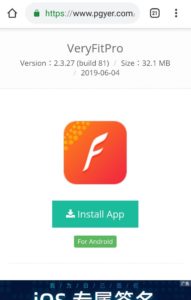
しかし、Google Playからアプリをインストールしましょう。
GooglePlayで検索するとすぐにヒットします。
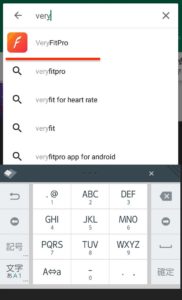
アプリ「VeryFitPro」が開きます。
「インストール」をタップします。
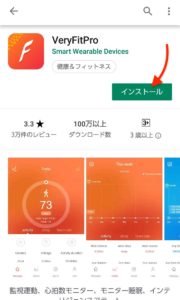
ダウンロードとインストールはすぐに完了します。
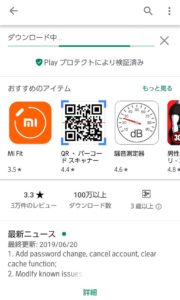
インストールが完了しました。
「開く」をタップします。
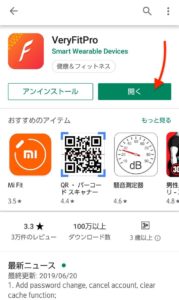
アプリ「VeryFitPro」が起動します。
スマホとSW336を同期する
VeryFitProを使う前に、スマホのBluetoothをONにします。
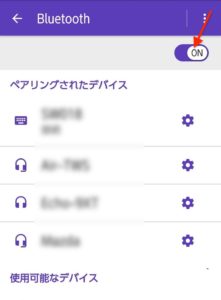
VeryFitProを起動させます。
このページは横にスライドします。

このページも横にスライドして次に移動します。
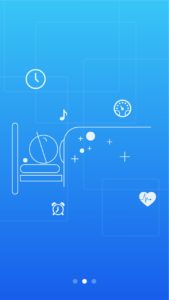
「今すぐ使用」をタップします。
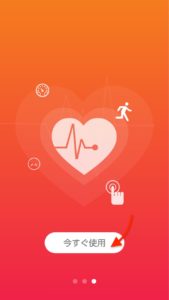
ユーザー契約等を確認します。
「同意」をタップします。
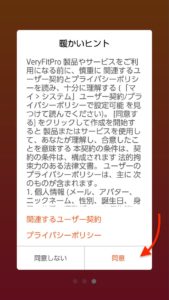
位置情報のアクセス許可を求められます。
「許可」をタップします。
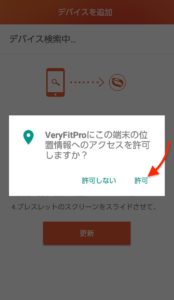
スマートウォッチの検索が始まります。
近くに起動したSW336を持ってきましょう。
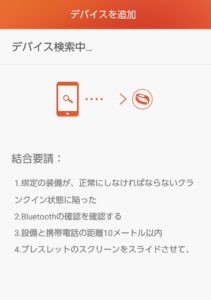
スマートウォッチが見つかりました。
デバイスをタップします。
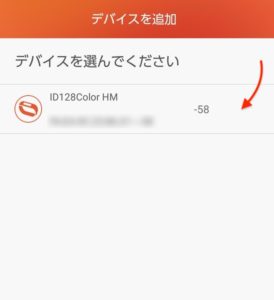
デバイスにチェックが入ったら接続が完了しました。
「接続を確認」をタップすると個人情報の設定が始まります。
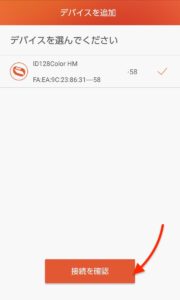
ここでSW336を確認すると正確な時間に更新されてます。

これでスマホとスマートウォッチが同期できました。
ここから先は、アプリに個人情報入力を行いますがそれは次回に。
今回の一言・・・
同期は簡単にできました。
スマホのBluetoothをONにして、アプリをインストールすればOKです。
SW336は充電後自動で起動したり、自動でBluetoothがONになっていたりと、必要な設定は自動でされているのが便利です。
ここまで読んでくれてありがとう。
では、また次回。
↓次回はこちら
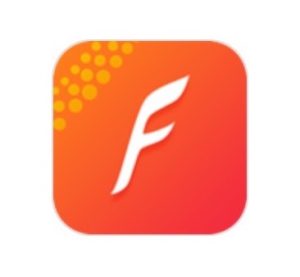


コメント